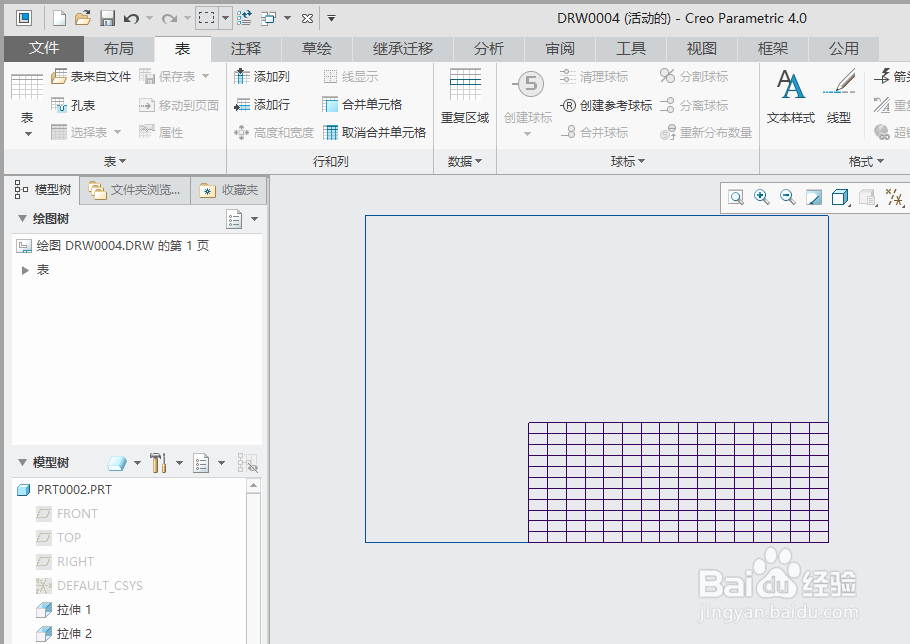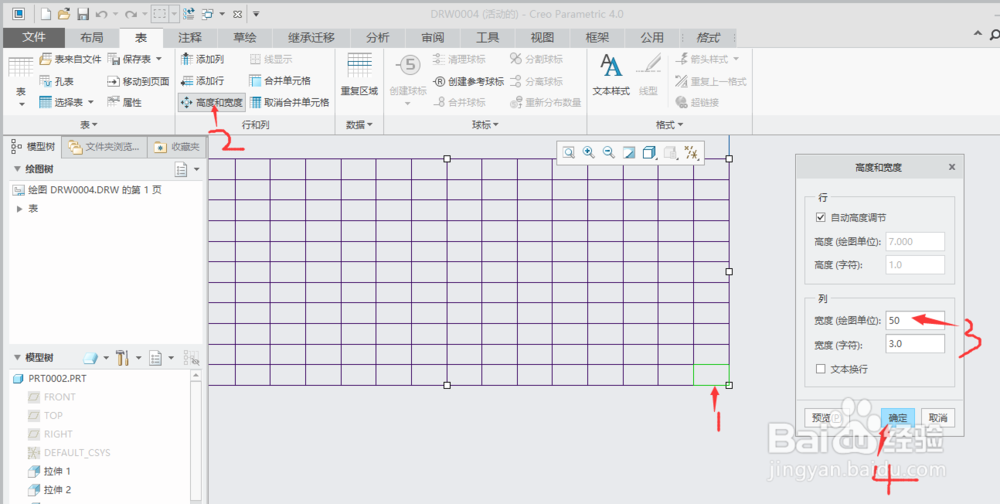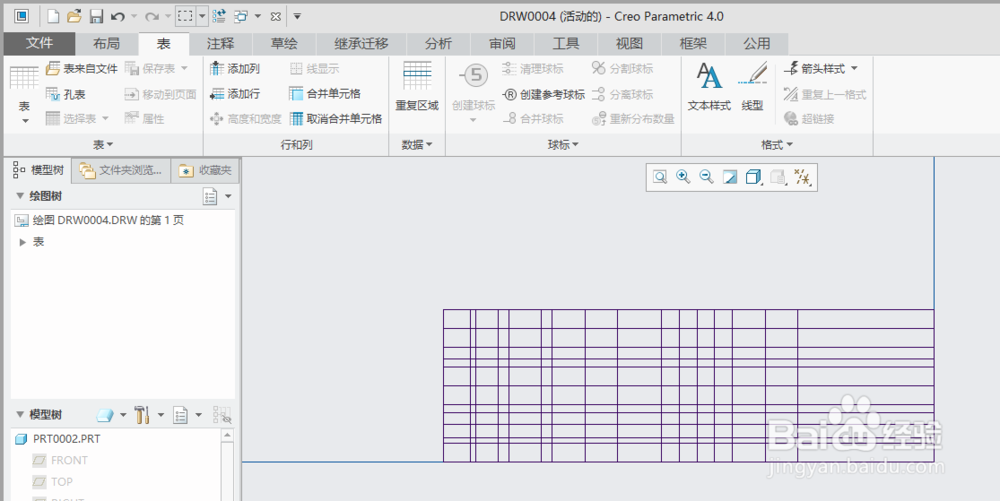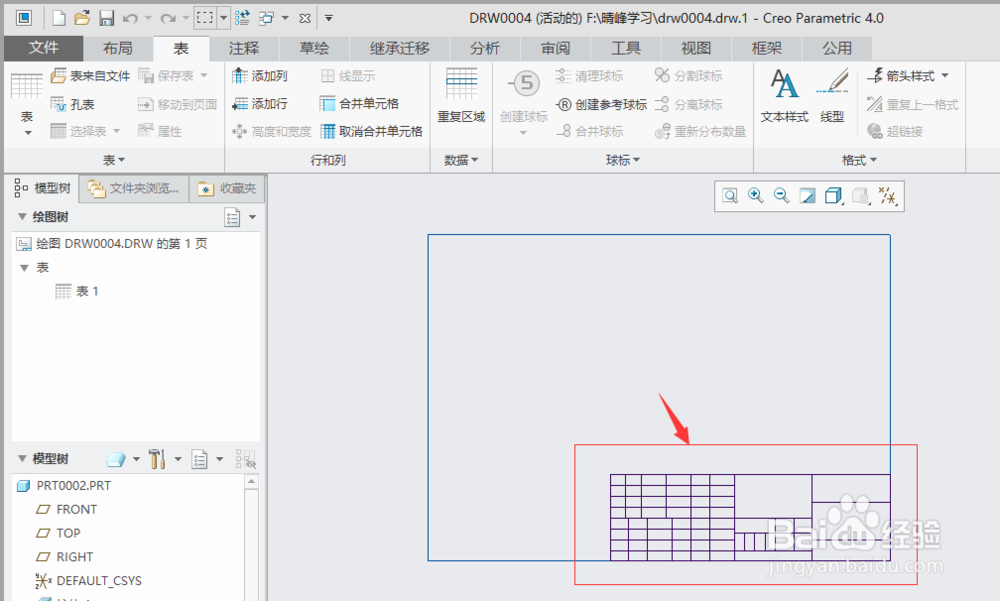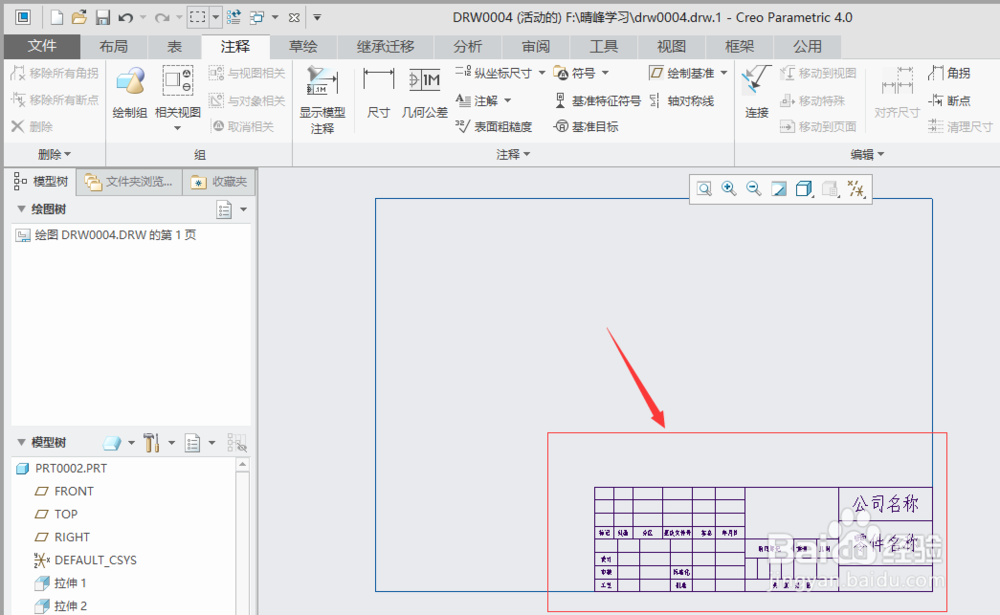在creo4.0工程图中创建标题栏
1、打开creo4.0软件,创建一个工程图文件。
2、插入一个11行16列的标(高度为7,高度字符数数为1,宽度为12,其它默认)。(放置方法参照引用经验)
3、选中右下角单元格,单击“高度和宽度”,系统弹出“高度和宽度”对话框,在对话框的“列”区域中的“宽度(绘图单位)文本框输入列宽度值50,单击”确定“。
4、参照第3步骤,从右到左设置其它单元格列宽,其列宽分别为12、12、6.猱蝰逾鸾5、6.5、6.5、6.5、16、12、12、4、12、4、8、2、10.结果如下图
5、从下到上设置单元格的高,行高度值分别为7、2、5、4、3、7、7、3、4、7、7.结果如下图
6、合并单元格,合并后如下图。要合并的比较多就不一一说明了。
7、在表格内输入文本,输入后如下图(比较多就不一一说明了。)这样就创建的标题栏。
声明:本网站引用、摘录或转载内容仅供网站访问者交流或参考,不代表本站立场,如存在版权或非法内容,请联系站长删除,联系邮箱:site.kefu@qq.com。
阅读量:36
阅读量:34
阅读量:24
阅读量:24
阅读量:50